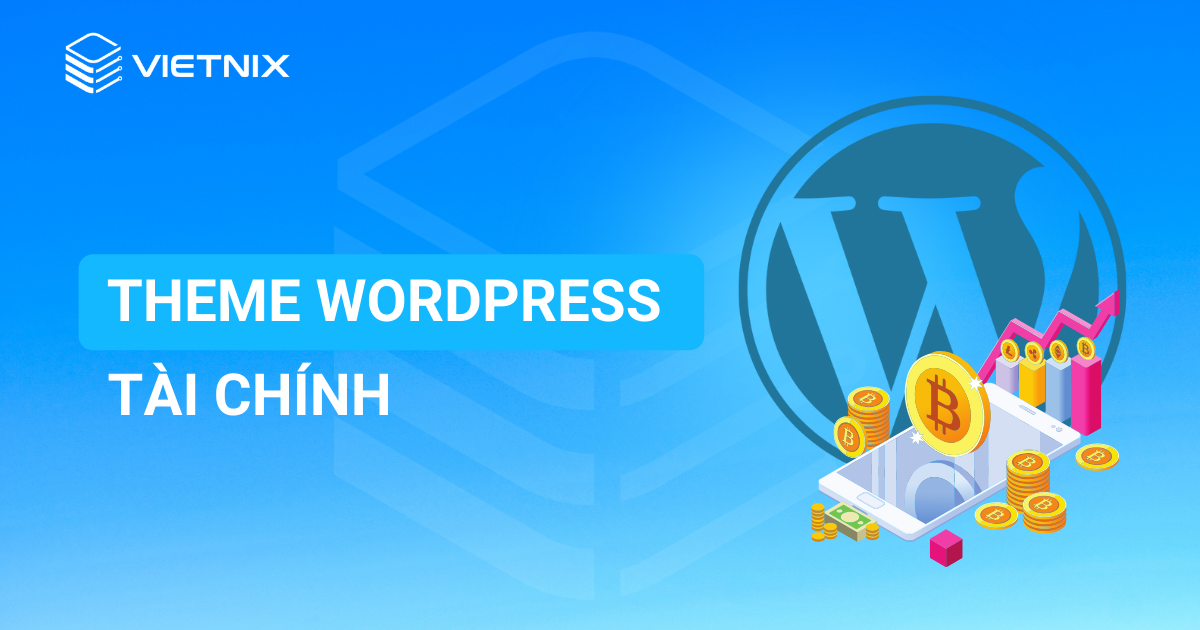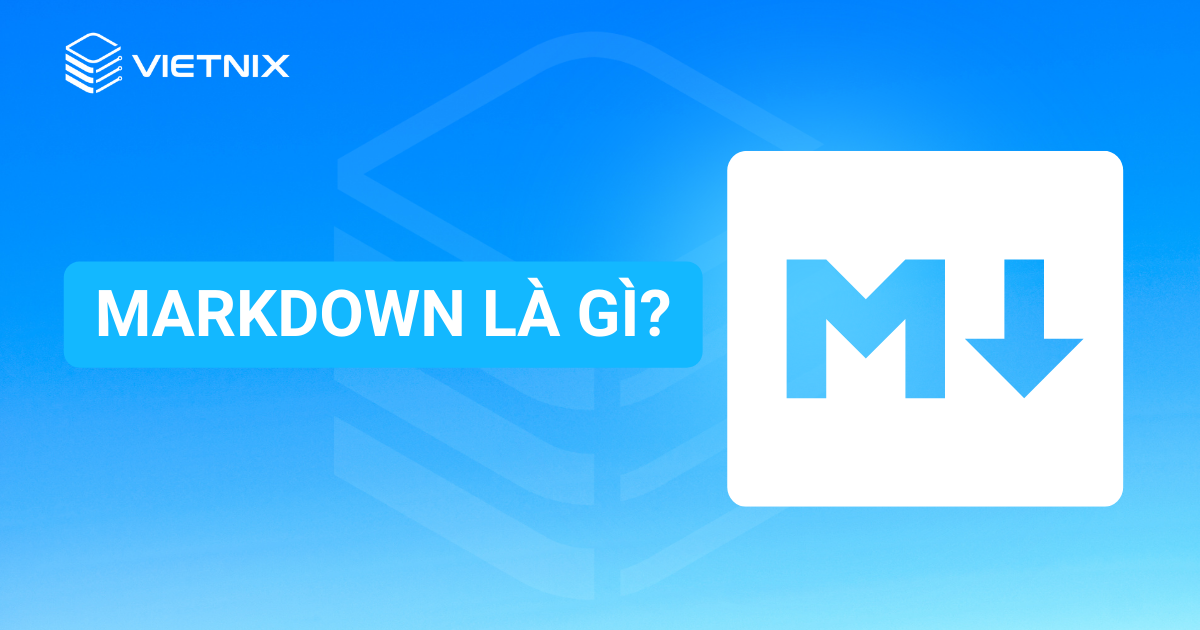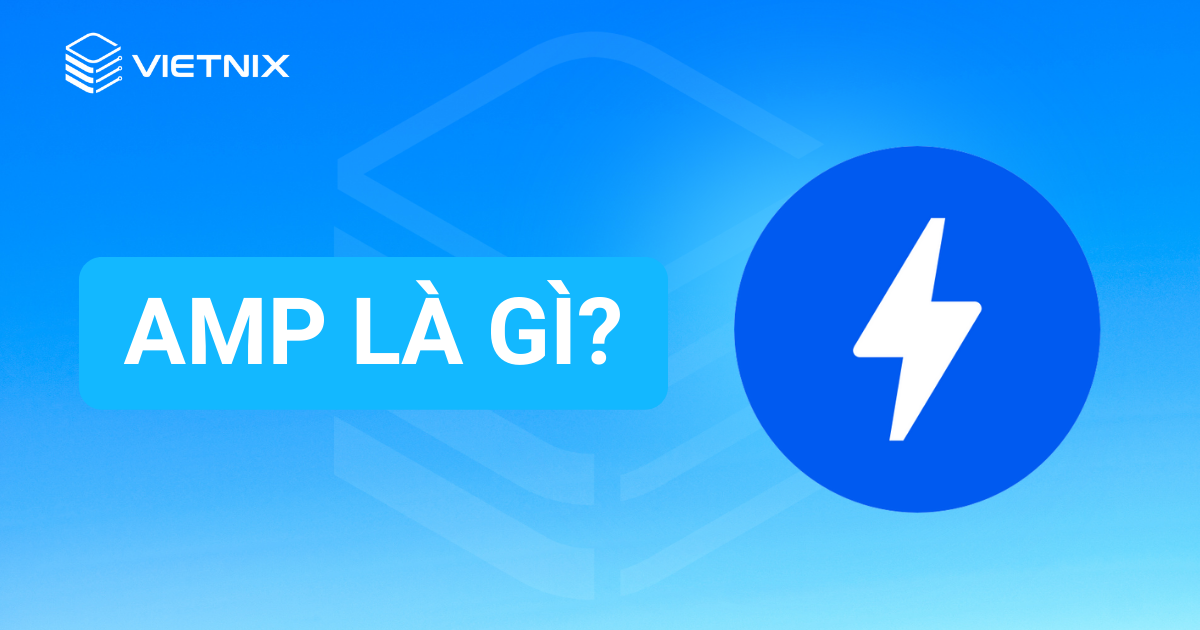Annotations và note là công cụ hữu ích giúp bạn ghi chép và theo dõi các thay đổi quan trọng trong hiệu suất trang web. Trong bài viết này, Vietnix sẽ hướng dẫn đến bạn cách nhận annotations và note trang web GA4 trong WordPress đơn giản, dễ thao tác.
Google Analytics annotations là gì?
Google Analytics annotations là các ghi chú ngắn có thể ghi vào báo cáo phân tích. Chúng giúp bạn theo dõi các thay đổi nội bộ có thể ảnh hưởng đến traffic trang web.
Ví dụ, bạn có thể ghi lại những thay đổi bạn thực hiện vào một ngày cụ thể, chẳng hạn như gửi một email campaign mới, đăng bài trên mạng xã hội hoặc chạy một campaign quảng cáo.
Bạn cũng có thể ghi lại khi bạn thực hiện các thay đổi vào nội dung trên blog WordPress, chẳng hạn như xuất bản một landing page mới, chỉnh sửa tiêu đề meta, cập nhật thiết kế trang web và nhiều thứ khác.

Bằng cách sử dụng các ghi chú và dữ liệu từ các báo cáo Google Analytics, bạn có thể xem chính xác điều gì đã làm thay đổi traffic trang web.
Hãy thử tưởng tượng, bạn đã ra mắt một campaign quảng cáo mới vào một ngày cụ thể và đã thêm một chú thích trong Google Analytics. Lần tiếp theo bạn xem thống kê traffic và thấy một thay đổi, bạn sẽ biết rằng điều này có thể là do campaign mới.
Điều này cũng loại bỏ nhu cầu phải quay lại xem lại các hành động của bạn. Bạn không cần phải tra cứu sổ tay của mình, các hồ sơ mạng xã hội hoặc nhật ký cập nhật để xem lại các thay đổi vào một ngày cụ thể.
Ngoài ra, nếu bạn đang có nhu cầu xây dựng website và muốn tìm một nhà cung cấp hosting uy tín và chất lượng thì Vietnix là lựa chọn không thể bỏ qua. Hiện tại, Vietnix đang mang tới nhiều gói dịch vụ như Hosting Giá Rẻ, Hosting Cao Cấp, Business Hosting, SEO Hosting và WordPress Hosting được tích hợp nhiều tính năng cùng công nghệ hiện đại như: sử dụng ổ cứng SSD/NVMe, công nghệ LiteSpeed Enterprise, Vietnix Firewall chống DDoS độc quyền,… giúp website của bạn hoạt động mượt mà và nhanh chóng và bảo mật.
Nhanh tay liên hệ Vietnix để được tư vấn gói hosting phù hợp.
Tại sao nên có annotations và note GA4 trong WordPress?
Hiện tại vẫn chưa có ghi chú và chú thích trang web trong Google Analytics 4 (GA4).
GA4 là phiên bản mới nhất của nền tảng phân tích phổ biến của Google. Nó cho phép bạn theo dõi khách truy cập từ trang web và ứng dụng di động trong cùng một tài khoản. Ngoài ra, phiên bản mới cũng sử dụng phương pháp thu thập và xử lý dữ liệu trang web khác.
Có nhiều sự khác biệt giữa Google Analytics 4 và Universal Analytics. Một trong số đó là việc thiếu ghi chú và chú thích trang web, điều này đã có sẵn trong Universal Analytics.
Universal Analytics hiện đã bị ngưng hoạt động và không còn xử lý dữ liệu traffic trang web nữa. Điều này có nghĩa là bạn sẽ không thể thêm nhiều ghi chú trang web vào tài sản của mình. Bạn sẽ cần tự tạo ghi chú hoặc ghi lại các thay đổi quan trọng trên trang web từ bảng điều khiển WordPress của bạn.
Dù vậy, hãy xem cách bạn có thể có ghi chú và chú thích trang GA4 trong WordPress thông qua nội dung sau:
Cách nhận annotations và note trang web GA4 trong WordPress
Cách dễ nhất để có annotations và note trang GA4 trong WordPress là sử dụng plugin MonsterInsights. Đây là plugin phân tích tốt nhất cho WordPress và giúp bạn cấu hình Google Analytics một cách dễ dàng mà không cần chỉnh sửa code hoặc thuê một nhà phát triển.
Tính năng Site Notes của MonsterInsights cho phép bạn thêm chú thích trực tiếp vào các báo cáo traffic và từ content editor WordPress. Bên cạnh đó, nó cung cấp các tính năng để dễ dàng kiểm soát và quản lý các ghi chú trang.

Trong bài hướng dẫn này, Vietnix sẽ sử dụng phiên bản MonsterInsights Pro vì nó bao gồm Site Notes và nhiều tính năng khác như các danh mục có thể tùy chỉnh, khả năng thêm ảnh chụp màn hình và phương tiện vào ghi chú, và nhiều tính năng khác nữa.
Trong phiên bản Pro, bạn cũng sẽ có được các tính năng nâng cao như theo dõi thương mại điện tử, theo dõi liên kết, theo dõi chuyển đổi biểu mẫu, báo cáo bảng điều khiển nâng cao và nhiều tính năng khác.
Tuy nhiên, cũng có phiên bản MonsterInsights Lite mà bạn có thể sử dụng để bắt đầu và thêm Site Notes vào các báo cáo phân tích của mình.
Trước tiên, bạn cần cài đặt và kích hoạt plugin MonsterInsights. Nếu bạn cần trợ giúp, vui lòng xem hướng dẫn của Vietnix về cách cài đặt một plugin WordPress.
Xem thêm: Hướng dẫn cách cài đặt plugin WordPress
Sau khi kích hoạt, bạn sẽ thấy bước hướng dẫn thiết lập MonsterInsights. Chỉ cần nhấp vào nút “Launch the Wizard” để tiếp tục.

Từ đây, bạn có thể làm theo hướng dẫn trên màn hình để thiết lập Google Analytics trong WordPress.
Ngoài ra, nếu bạn đang muốn tìm hiểu về Google Ads với Google Analytics có thể tham khảo bài viết sau:
Thêm Site Notes trong WordPress
Sau khi bạn đã thiết lập Google Analytics trong WordPress, bây giờ bạn có thể thêm note trang web vào các báo cáo MonsterInsights.
Trước tiên, bạn cần đi đến Insights > Reports từ bảng quản trị WordPress và mở báo cáo Overview. Sau đó, chỉ cần nhấp vào tùy chọn Site Notes dưới biểu đồ.

Bây giờ, bạn sẽ thấy xuất hiện nhiều tùy chọn hơn.
Hãy nhấp vào nút “+ Add New Site Note” để tiếp tục.

Sau đó, bạn sẽ cần nhập chi tiết của ghi chú trang web.
Bạn có thể bắt đầu bằng cách chọn một ngày. Sau đó, đơn giản là nhập các chi tiết ghi chú của bạn, chẳng hạn như một thay đổi bạn đã thực hiện trên một bài đăng trên blog hoặc khi bạn gửi một bản tin qua email.
MonsterInsights cũng cho phép bạn chọn một file phương tiện mà bạn có thể đính kèm vào ghi chú.
Ví dụ, đây có thể là một ảnh chụp màn hình hoặc video về campaign của bạn được tải lên thư viện phương tiện của WordPress.
Cũng có một tùy chọn để chọn một danh mục cho chú thích. MonsterInsights cung cấp 3 danh mục mặc định, nhưng bạn cũng có thể thêm danh mục. Các danh mục mặc định là các blog post, website update, và promotion.

Sau khi bạn đã nhập các chi tiết, chỉ cần nhấp vào nút Add Site Note.
Sau đó, bạn có thể xem tất cả các ghi chú trang web của mình dưới đồ thị.

Bạn cũng có thể quản lý các ghi chú Google Analytics của mình bằng cách vào Insights > Site Notes từ bảng điều khiển quản lý WordPress.
Ở đây, bạn sẽ thấy tất cả các ghi chú trang web mà bạn đã thêm vào. Ngoài ra, bạn có thể nhấp vào nút Add Site Note để thêm thêm các ghi chú.

Tiếp theo, bạn có thể chuyển sang tab Categories và tùy chỉnh các danh mục ghi chú của bạn.
MonsterInsights cho phép bạn thêm nhiều danh mục ghi chú hơn bằng cách nhấp vào nút Add New Category. Chỉ cần nhập tên cho danh mục mới và chọn một màu sắc theo ý thích. Bạn cũng có thể chỉnh sửa các danh mục hiện có.
Ví dụ, bạn có thể chỉnh sửa danh mục Promotion, đổi tên và chọn màu mới.

Cuối cùng, bạn có thể chuyển sang tab Export trong cài đặt Site Note trang web để lưu các chú thích.
MonsterInsights sẽ tạo một file CSV để lưu trên máy tính. Sau đó, bạn có thể sử dụng các chú thích đã xuất để sử dụng hoặc phân tích trong tương lai.

Thêm Site Notes trong content editor WordPress
Một lợi thế khác của việc sử dụng tính năng Site Notes của MonsterInsights là bạn có thể thêm các ghi chú từ WordPress content editor.
Điều này rất hữu ích nếu bạn đang xuất bản hoặc thay đổi một bài đăng trên blog hoặc landing page. Bạn có thể nhanh chóng thêm một ghi chú và nó sẽ xuất hiện trong các báo cáo của MonsterInsights.
Trước tiên, bạn sẽ cần thêm một bài đăng hoặc trang mới hoặc chỉnh sửa một bài viết hoặc trang hiện có.
Từ đó, chỉ cần mở bảng cài đặt Post ở bên phải và cuộn xuống MonsterInsights. Từ đó, bạn phải bật công tắc cho Add a Site Note. Sau đó, bạn có thể nhập ghi chú của mình và chọn một danh mục.

Sau khi trang hoặc bài viết được xuất bản, nó sẽ tự động tạo một chú thích trong MonsterInsights. Sau đó, bạn có thể xem nó bằng cách đi đến Insights > Site Notes trong bảng quản trị WordPress.
Lời kết
Trong WordPress, việc nhận các annotation và note trang web GA4 trong WordPress trở nên dễ dàng và hữu ích cho việc theo dõi và tối ưu hóa hiệu suất trang web. Hy vọng bài viết này đã giúp bạn có thể áp dụng vào website của mình, ngoài ra bạn cũng có thể tham khảo các bài viết khác như hướng dẫn cách kiểm tra traffic website mình và website đối thủ hoặc hướng dẫn xác minh tên miền với Google Search Console đơn giản tại Vietnix.vn để biết thêm các kiến thức khác, chúc bạn thành công!